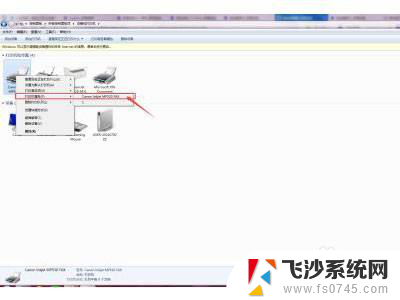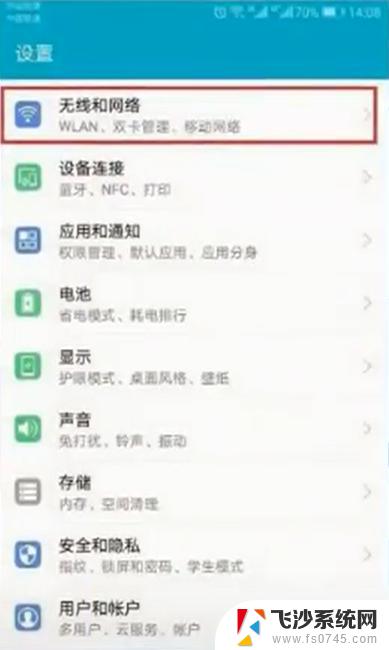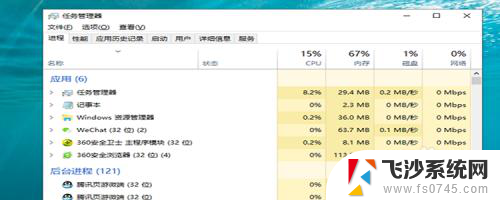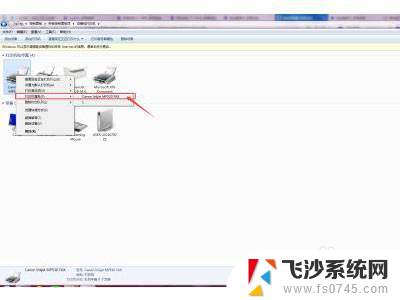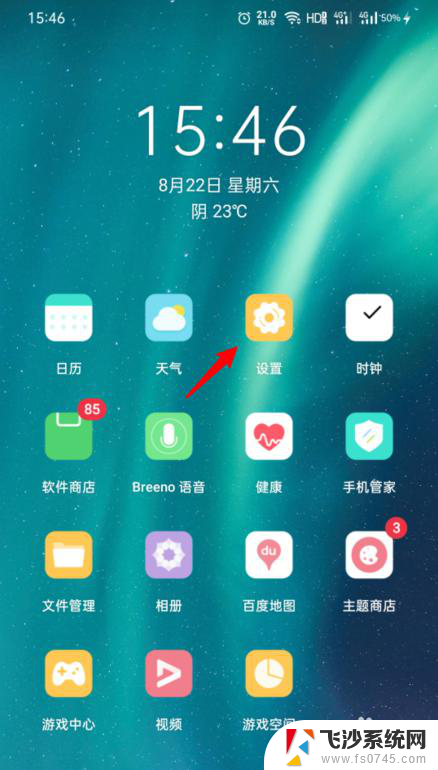佳博打印机连接电脑之后蓝牙搜索不到怎么弄 佳博打印机蓝牙连接PC教程
在如今数字化高度发展的社会中,打印机已经成为办公室和家庭中必不可少的设备,而佳博打印机作为一款性能卓越的设备,更是备受用户青睐。有时候在连接电脑之后,却发现蓝牙搜索不到打印机的情况。该如何解决这个问题呢?接下来我们将为大家详细介绍佳博打印机蓝牙连接PC的教程。
步骤如下:
1.首先安装打印机驱动,详情如下:

2.确保电脑蓝牙开关已打开,然后依次点击。电脑左下角“开始菜单”——侧边条“设置”——“设备“——选左侧“蓝牙和其他设备”——点击加号“添加蓝牙和其他设备”——选第一行“蓝牙”——这时电脑会自动搜索添加打印机如最后一张图。这时需要输入打印机的PIN,佳博打印机蓝牙PIN默认是0000(四个零)。
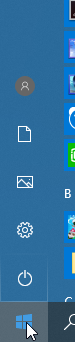
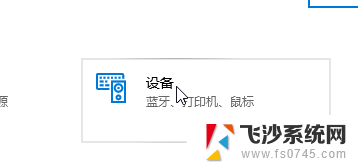
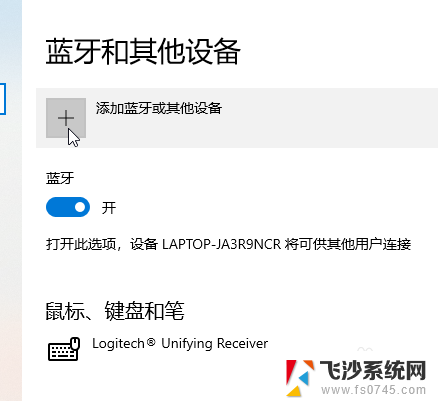
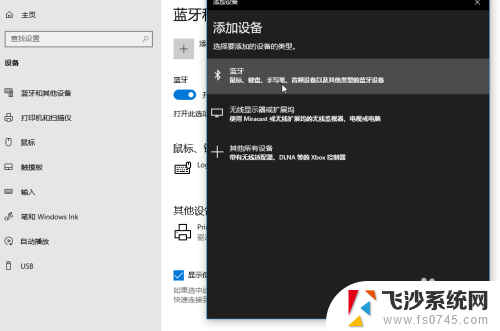
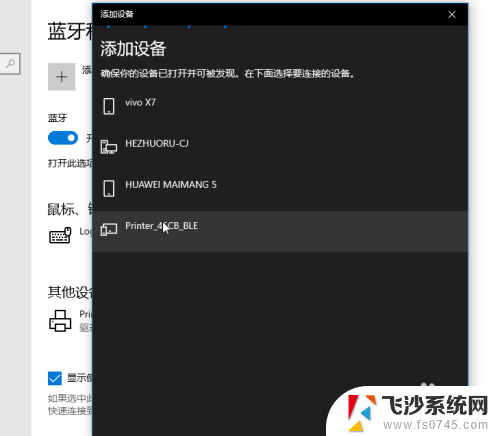
3.打开控制面板,依次点击“查看设备和打印机”——选中刚才安装的打印机GP-9134T——右击选“打印机属性”——选择“端口”——选“COM4:串行端口”(如下图红框。如果没有COM4就选择COM后面数字最大的端口就可以)——勾选“启用双向支持”(如下图)点击确定!至此设置完成,可以使用蓝牙打印了。
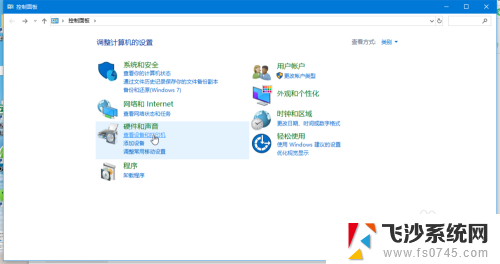
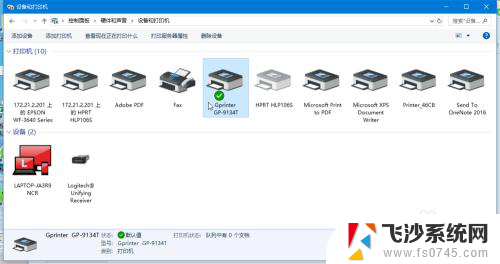
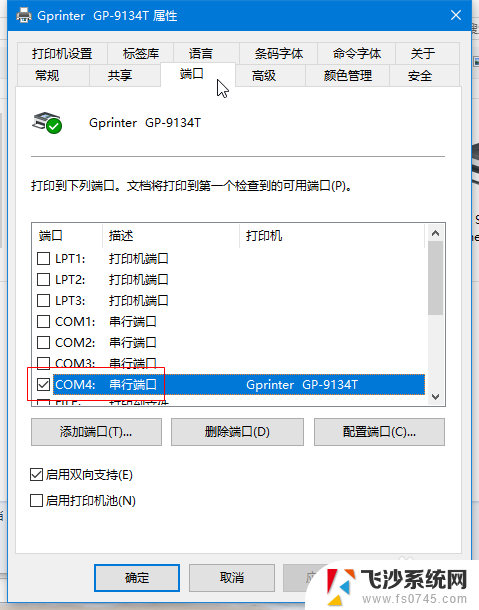
4.多说一句,如果还想改回有线连接打印机。那么只需将端口中的选项改为USB001即可(如下图)。如果没有USB001则选USB后面数字最大的即可。
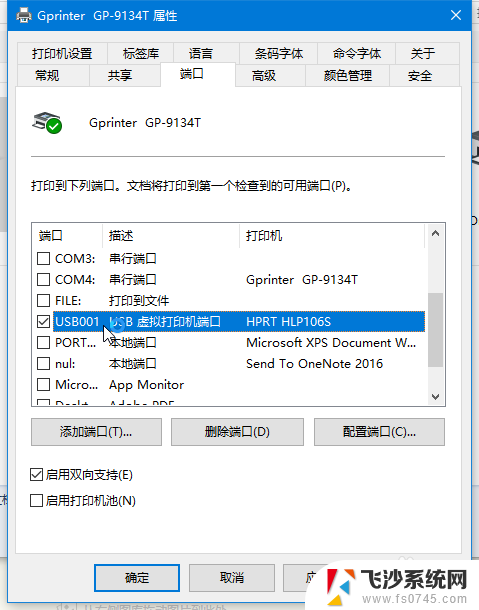
以上就是佳博打印机连接电脑之后蓝牙搜索不到怎么弄的全部内容,有遇到相同问题的用户可参考本文中介绍的步骤来进行修复,希望能够对大家有所帮助。